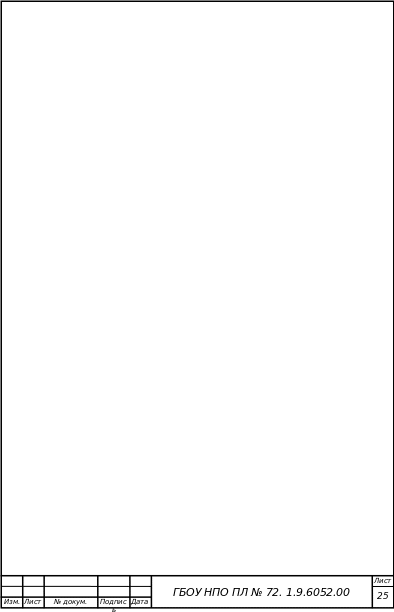- •Содержание
- •Раздел 1. Назначение access 5
- •Раздел 3. Отбор и сортировка записей с помощью запросов 7
- •Раздел 4. Охрана труда 32
- •Введение
- •Раздел 1. Назначение access
- •Раздел 2. Запуск и выход из программы
- •3.1. Создание и изменение простого запроса с помощью Мастера запросов
- •3.2. Создание и изменение запроса с помощью Конструктора запросов
- •Описание кнопок на панели инструментов Конструктор запросов
- •3.3. Создание вычисляемых полей в запросах
- •3.4. Запросы с параметрами
- •3.5. Создание запроса из фильтра
- •3.6. Выполнение запроса
- •3.7. Изменение данных в результирующем множестве запроса
- •3.8. Передача результатов запроса в другие приложения
- •3.9. Печать результатов запроса
- •Раздел 4. Охрана труда
- •4.1. Общие положения
- •4.2. Требование безопасности до начала работы
- •4.3. Требования безопасности во время работы
- •4.4. Требования безопасности после работы
- •4.5. Электробезопасность
- •4.6. Пожаробезопасность
- •4.7. Оказание первой помощи при поражении электрическим током
- •Заключение
- •Литература
3.5. Создание запроса из фильтра
Еще одним способом создания запроса является сохранение фильтра в виде запроса. Выше мы говорили, что фильтр используется при просмотре таблицы для отбора нужных записей. Если создать достаточно сложный фильтр в окне Фильтр (Filter by Form), то для дальнейшего использования можно сохранить его в базе данных в виде запроса. Для этого достаточно нажать кнопку Сохранить как запрос (Save as query) на панели инструментов при открытом окне Фильтр (Filter by Form):
Нужно открыть в режиме Таблицы таблицу "Клиенты" (Customers);
Нажать кнопку Изменить фильтр (Filter by form) на панели инструментов. Появится окно, в котором можно задать фильтр;
Выбрать из списка в поле Должность (ContactTitle) значение Менеджер по продажам (Sales Manager);
Проверить, как работает фильтр, нажав кнопку Применение фильтра (Apply filter) на панели инструментов. Убедившись, что фильтр работает правильно, вы можете сохранить его для дальнейшего использования;
Нажать кнопку Изменить фильтр (Filter by form) на панели инструментов еще раз, чтобы вернуться в окно определения фильтра;
Нажать кнопку Сохранить как запрос (File, Save As Query) на панели инструментов или выполнить команду Файл, Сохранить как запрос (File, Save As Query). Появится диалоговое окно (рис. 3.23), в котором необходимо указать имя запроса: Менеджеры по продажам и нажать кнопку ОК;
Снять фильтр, нажав кнопку Удалит
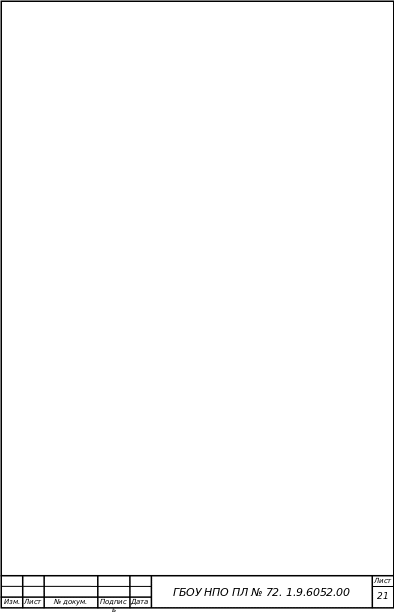 ь
фильтр (Remove
Filter).
ь
фильтр (Remove
Filter).

Рис. 3.23. Сохранение фильтра в виде запроса
Сохраненный фильтр может быть легко использован в дальнейшем, приием двумя способами:
Можно, снова открыв таблицу "Клиенты" (Customers), установить сохраненный фильтр. Для этого нужно сначала открыть окно определени
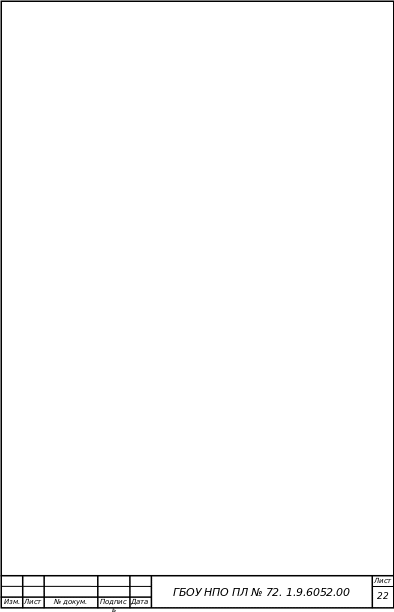 я
фильтра, нажав кнопку Изменить
фильтр (Filter
by form). Затем нажать кнопку Загрузить
из запроса (Load
from Query) на панели инструментов или
выполнить команду Файл,
Загрузить из запроса (File,
Load from Query). При этом появится диалоговое
окно Применяемый
фильтр (Applicable
Filter) (рис. 3.24), в котором требуется
выделить в списке необходимый фильтр
и нажать кнопку ОК
или просто дважды щелкнуть левой кнопкой
мыши по названию фильтра. Чтобы применить
фильтр, нужно нажать кнопку Применение
фильтра (Apply
filter) на панели инструментов;
я
фильтра, нажав кнопку Изменить
фильтр (Filter
by form). Затем нажать кнопку Загрузить
из запроса (Load
from Query) на панели инструментов или
выполнить команду Файл,
Загрузить из запроса (File,
Load from Query). При этом появится диалоговое
окно Применяемый
фильтр (Applicable
Filter) (рис. 3.24), в котором требуется
выделить в списке необходимый фильтр
и нажать кнопку ОК
или просто дважды щелкнуть левой кнопкой
мыши по названию фильтра. Чтобы применить
фильтр, нужно нажать кнопку Применение
фильтра (Apply
filter) на панели инструментов;
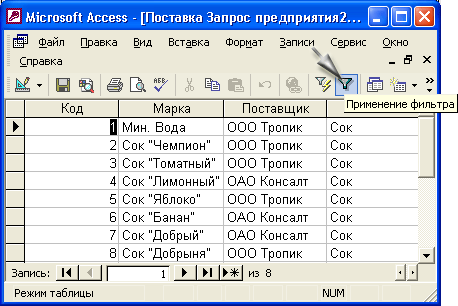
Рис. 2.24. Диалоговое окно Применяемый фильтр
В списке фильтров не присутствуют другие запросы, а присутствует только фильтр, сохраненный как запрос.
Выполнить запрос "Менеджеры по продажам". Для этого нужно раскрыть список запросов в окне базы данных, найти запрос "Менеджеры по продажам" и открыть его в режиме Таблицы, нажав кнопку Открыть (Open). Вы получите тот же результат, что и в первом случае, когда применяется фильтр к открытой таблице. Когда запрос открыт в режиме Таблицы или применен фильтр к таблице, нажмите кнопку Вид, Конструктор (View, Design view) на панели инструментов. Появится окно Конструктора запроса, в котором отображается запрос, соответствующий фильтру (рис. 3.25).
Хотя в режиме Таблицы запрос отображал все столбцы исходной таблицы, в бланке запроса указан только один столбец "Должность" (ContactTitle), который содержит условие отбора, и тот не включен в результат запроса. Чтобы понять, почему так происходит, нужно открыть запрос в режиме SQL. Для этого нужно нажать кнопку Вид, Режим SQL (View, SQL View). Появится диалоговое окно, содержащее инструкцию языка SQL, которая и обрабатыва-
ется при выполнении запроса (рис. 3.26). Эта инструкция имеет вид:
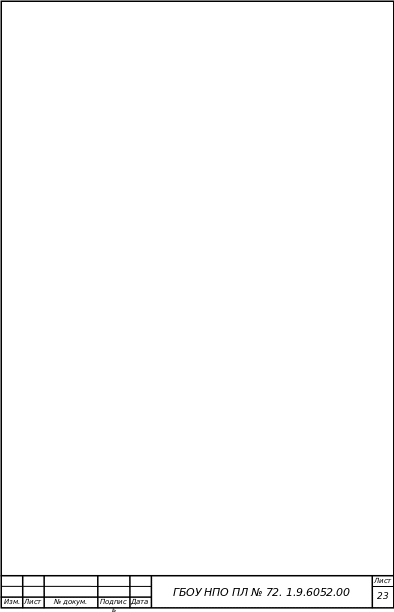
SELECT * FROM Клиенты WHERE (((Клиенты.Должность)= "Менеджер по продажам"));
Значок * означает, что выбираются все поля из таблицы "Клиенты".
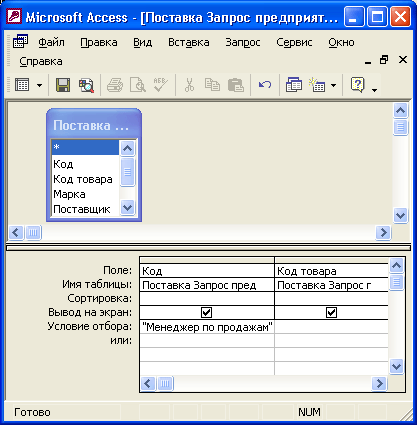
Рис. 3.25. Запрос "Менеджеры по продажам" в режиме Конструктора
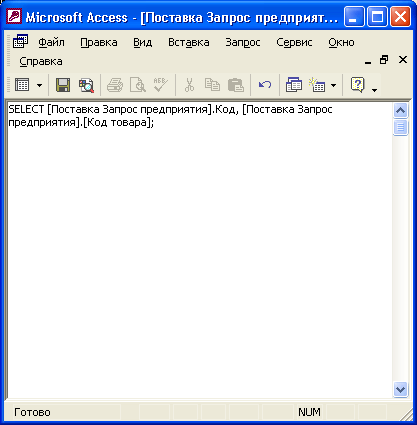
Рис. 3.26. Запрос "Менеджеры по продажам" в режиме SQL
В виде запроса можно также сохранить так называемый расширенный фильтр. Расширенный фильтр используется в том случае, если требуется задать сложные критерии отбора и сортировки записей. Чтобы создать расширенный фильтр для открытой таблицы, необходимо выполнить команду Записи, Фильтр, Расширенный фильтр (Records, Filter, Advanced Filter/Sort). При этом появляется окно Расширенного фильтра, которое очень напоминает окно Конструктора запроса. На рис. 3.27 представлено окно Расширенного фильтра для таблицы "Заказы" (Orders).
Чтобы создать такой фильтр, нужно выполнить следующие действия:
Открыть в режиме Таблицы таблицу "Заказы" (Orders);
Выделить в поле Сотрудник значение "Воронова, Дарья" и нажать кнопку Фильтр по выделенному (Filter by Selection) на панели инструментов, отфильтровав таким образом заказы, обработанные конкретным сотрудником;
Выполнить команду Записи, Фильтр, Расширенный фильтр (Records, Filter, Advanced Filter/Sort);
Перенести в бланк фильтра два поля: ДатаРазмещения (OrderedDate) и НазваниеПолучателя (ShipName);
Для поля ДатаРазмещения (OrderedDate) указать критерий выборки Between #01.03.98# And 131.06. 981, означающий, что отбираться будут только заказы, поступившие во втором квартале 1998 года;
Определить порядок сортировки записей таким образом, что сначала будут сортироваться заказы по дате размещения, а в пределах одной даты — по наименованиям клиентов (в алфавитном порядке).

Рис. 3.27. Окно расширенного фильтра
Окно
Расширенного
фильтра
действительно очень похоже на окно
Конструктора
запросов,
однако панель инструментов очень сильно
отличаетс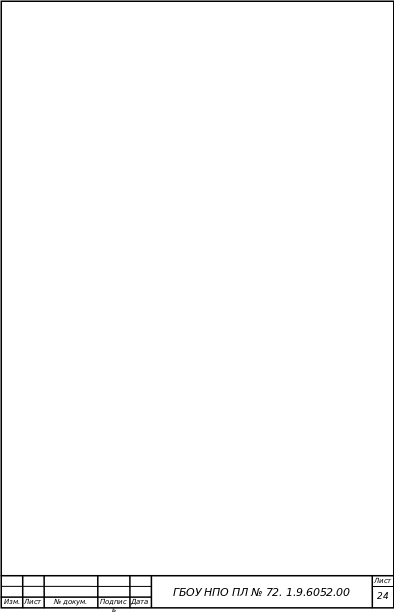 я
от панели инструментов Конструктора
запросов.
Например, нельзя добавить еще одну
таблицу (Расширенный
фильтр
строится только для одной таблицы — в
данном примере вторая таблица отображает
поле подстановки) или выполнить
группировку записей. На панели инструментов
есть только две важные кнопки: Применение
фильтра (Apply
filter) и Сохранить
как запрос (Save
as query). В бланке фильтра отсутствует
строка, содержащая флажки включения
поля в запрос.
я
от панели инструментов Конструктора
запросов.
Например, нельзя добавить еще одну
таблицу (Расширенный
фильтр
строится только для одной таблицы — в
данном примере вторая таблица отображает
поле подстановки) или выполнить
группировку записей. На панели инструментов
есть только две важные кнопки: Применение
фильтра (Apply
filter) и Сохранить
как запрос (Save
as query). В бланке фильтра отсутствует
строка, содержащая флажки включения
поля в запрос.
Это означает, что фильтр не влияет на состав столбцов в результирующей таблице — всегда отображаются все столбцы, фильтруются только записи. Однако критерии отбора записей могут быть установлены сколь угодно сложные. Задаются они по тем же правилам, что и в запросах.